使用过演示文稿的朋友们都知道,常常会在幻灯片的内容上使用超链接可以快速翻到需要的那一页幻灯片。下面小编就来告诉大家如何在WPS演示中使用超链接的命令,一起来看看吧。新建默认模板wps演示文稿,内容版式为空白版式。单击在线素材中的目录项,单击目录选项卡,选中其中一种目录,右击选择快捷菜单中的“插入&rd......
WPS Office 手机版里如何批量移动单元格
WPS教程
2022-04-11 23:06:40
在手机WPS编辑Excel表格时,单元格的数据比较多,想要把单元格批量移动到其他位置,那么表格要如何批量移动单元格呢?手机WPS表格怎么快速批量移动单元格呢?下面就跟大家分享具体操作步骤。
首先,,手机打开WPS,进入页面后,点击一个Excel表格:
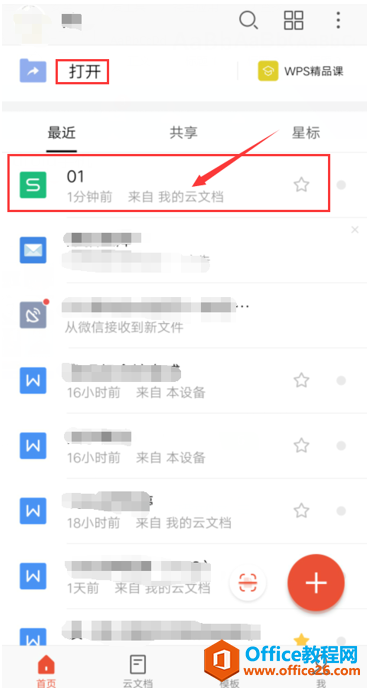
在Excel表格界面,点击右上方的【编辑】:
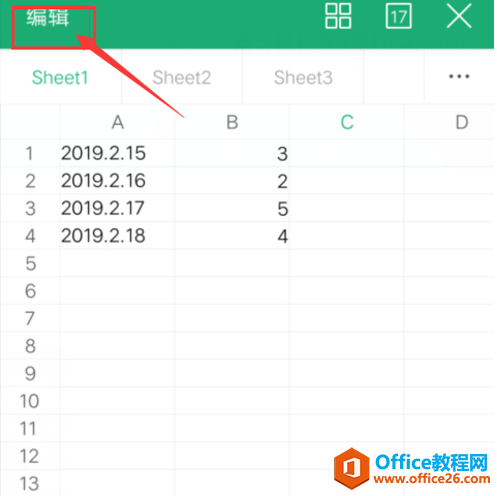
在编辑界面,选择单元格,再点击下方的工具图标:
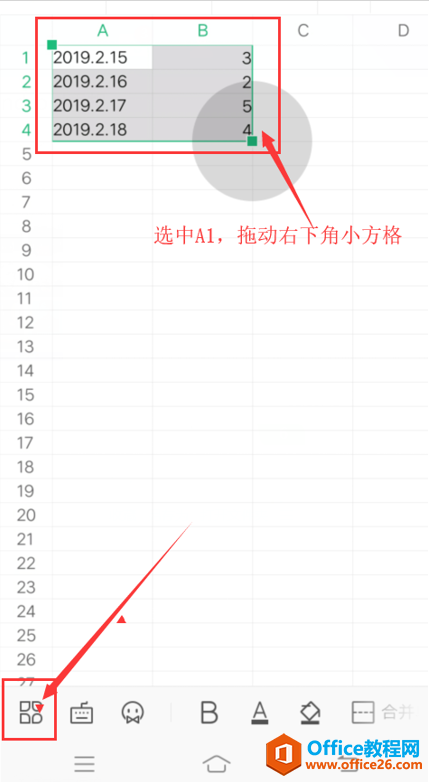
在下方页面的工具栏中,点击【插入】,在点击【单元格】:
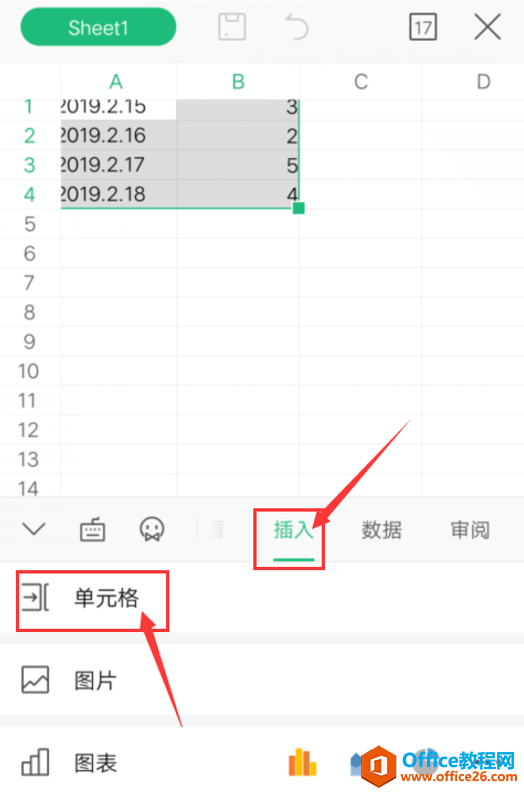
出现移动选项,选择你要移动单元格的方向,这里以【右移】为例:
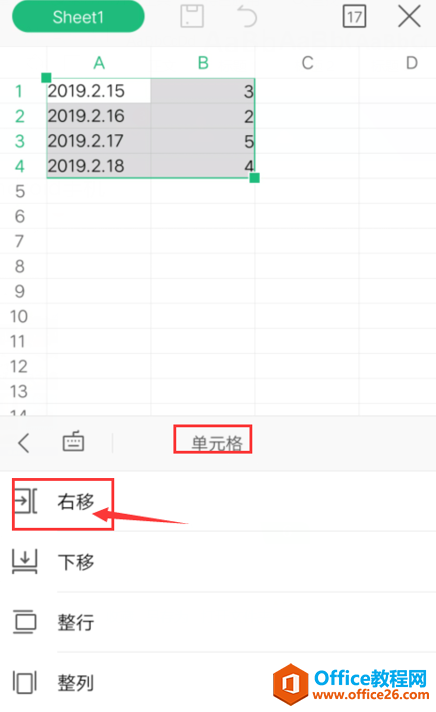
如下图所示,批量移动单元格就完成了:
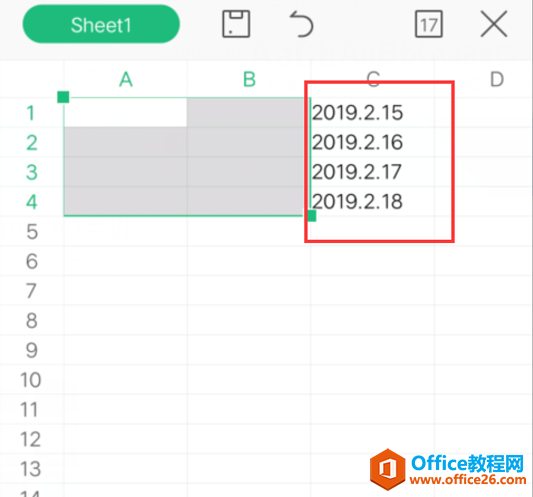
以上就是WPS Office 手机版里如何批量移动单元格的方法是不是很简单呢,你学会了吗?
相关文章





